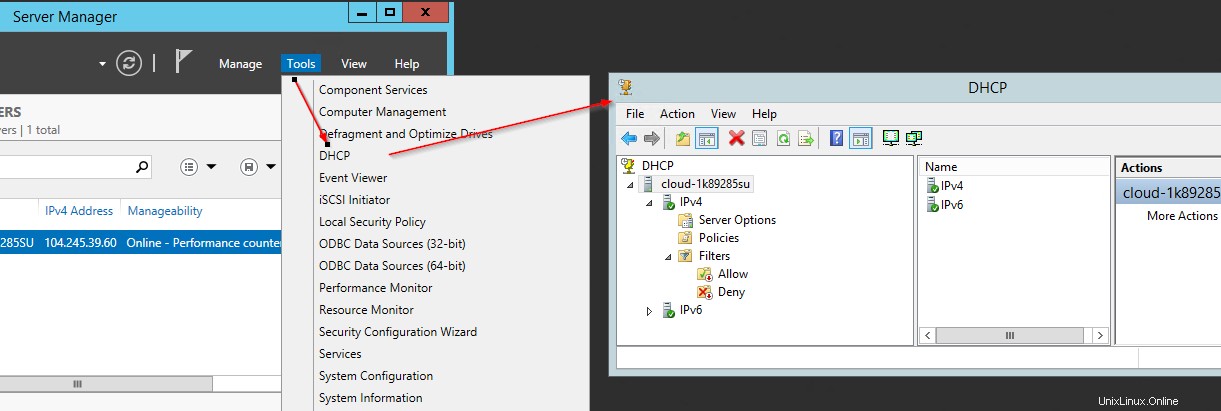はじめに
サーバーマネージャーを使用してDHCPサーバーをWindows2012R2にインストールするためのインストール手順。
前提条件
サーバーはインターネットにアクセスできる必要があります。
Windows Server2012R2へのDHCPのインストール
役割と機能の追加ウィザードを開きます
サーバーマネージャー->管理->役割と機能の追加
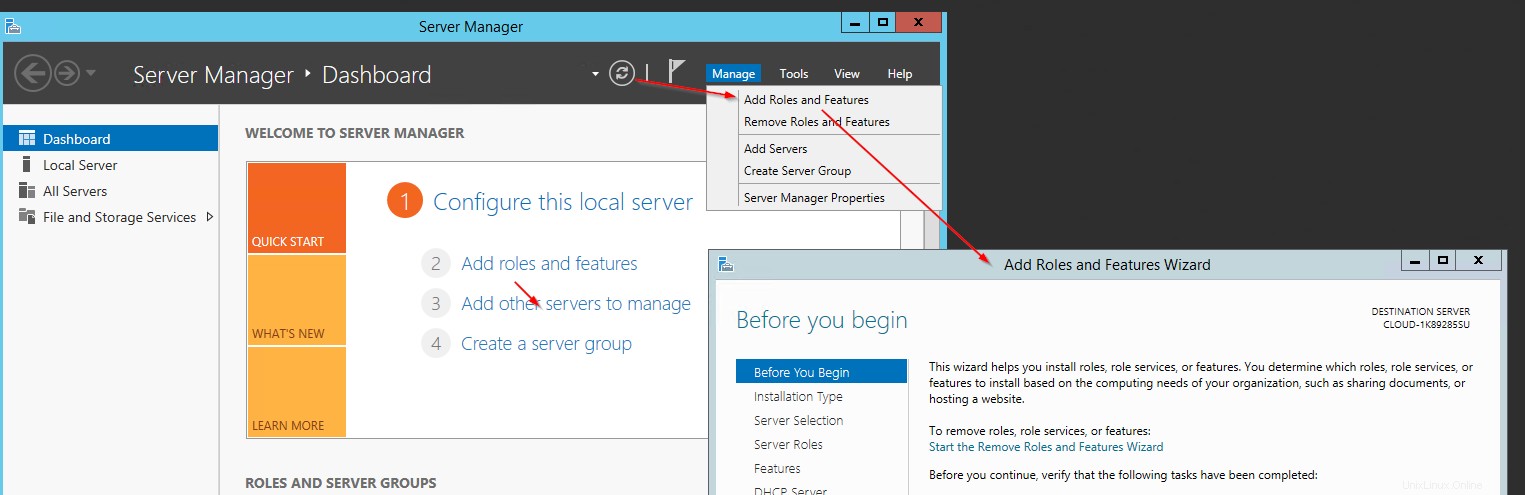
サーバーマネージャー:役割と機能を追加する
「サーバーの役割」に到達するまで「次へ」ボタンを選択し、「DHCPサーバー」の選択に進みます
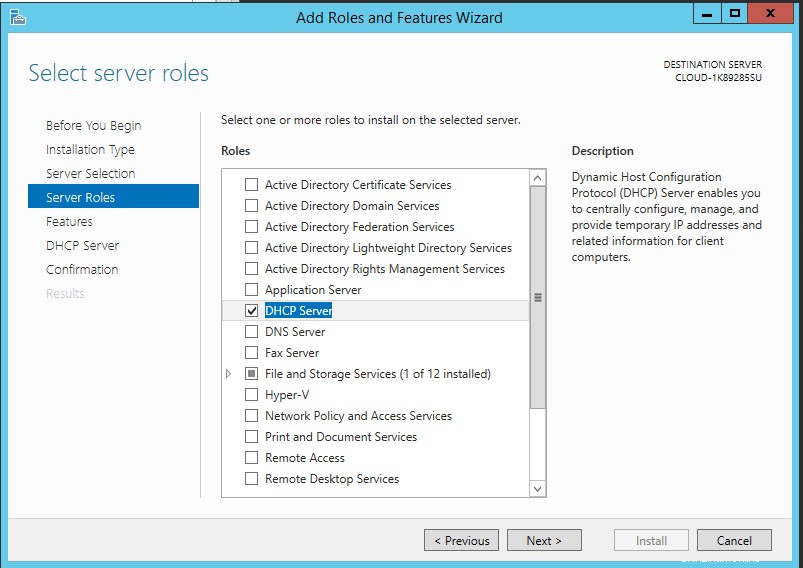
サーバーの役割:DHCPサーバー
[次へ]ボタンを選択します。ポップアップボックスが表示されたら、「機能の追加」の選択に進みます。 [管理ツールを含める]チェックボックスがオンになっていることを確認してください。
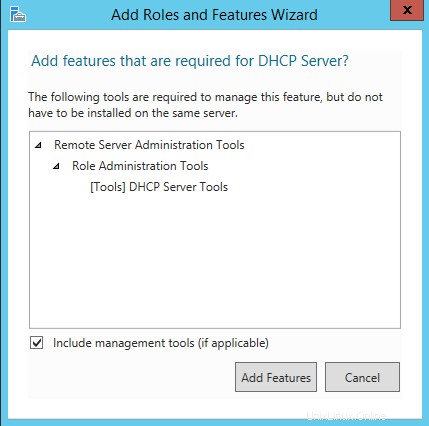
機能を追加し、管理ツールを選択します
下の[確認]選択ページが表示されるまで[次へ]ボタンを選択し、[インストール]を選択します
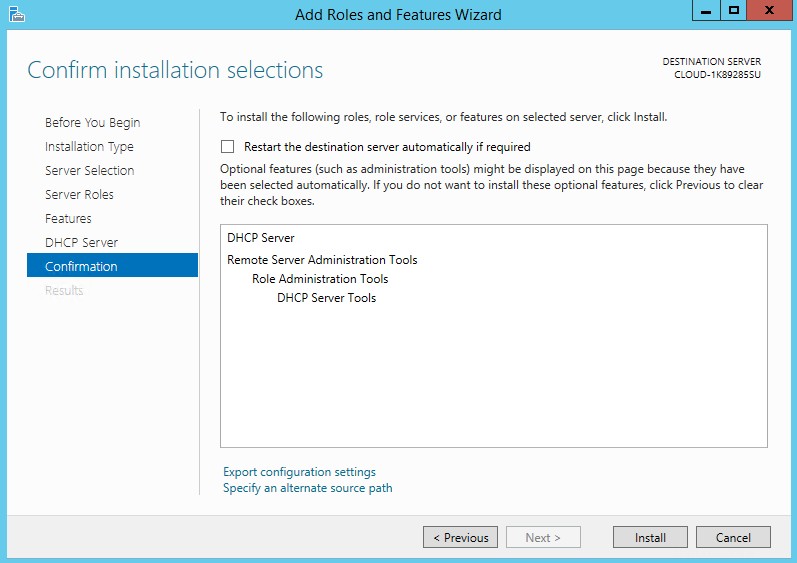
確認してインストール
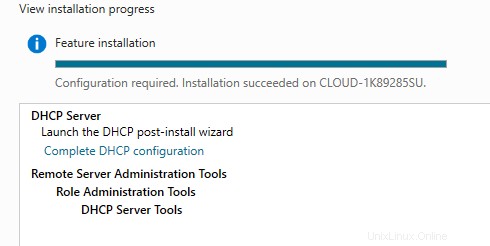
「完全なDHCP」構成を選択します
インストールが完了すると、新しい画面が表示されます。 「完全なDHCP」構成を選択します
以下のように「コミット」を選択します。次に、「完全なDHCP」構成を選択し、「コミット」を選択します。
これでDHCPサーバーがインストールされ、[サーバーマネージャー]->[ツール]->[DHCP]で構成できます